word里怎么在线上输入文字(如何快速在Word里的任意位置输入文字)
平时我们在Word中输入文字的时候有的时候需要排版到不同的位置,然后我们就会使用空格、换行等命令来实现自己的目的,今天小编就来教大家一个小技巧来可以在任意位置输入文字:
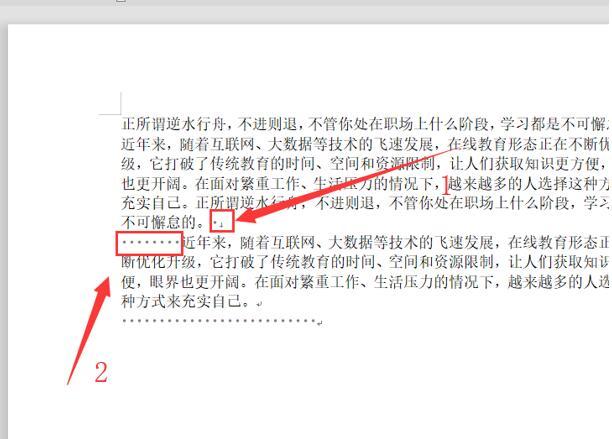
首先我们点开左上角的文件按钮,在下拉列表中点击选项,如下图所示:
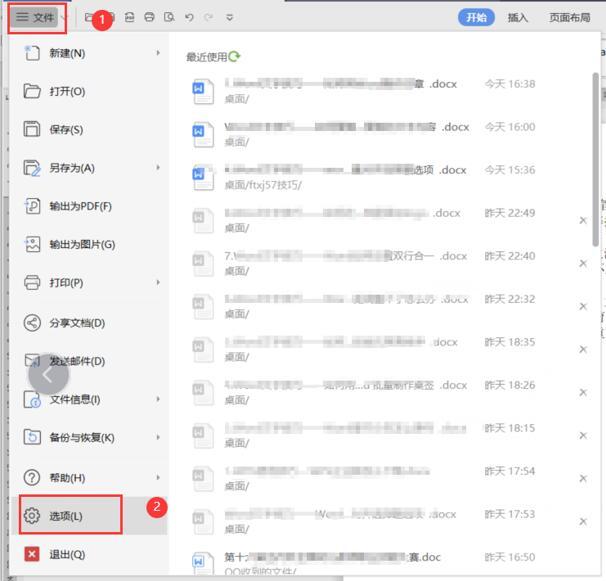
这时候会弹出来一个选项的对话框,我们在左栏选择编辑,然后在右边既点即输这个地方,发现前面的小方框是没有被勾选的:
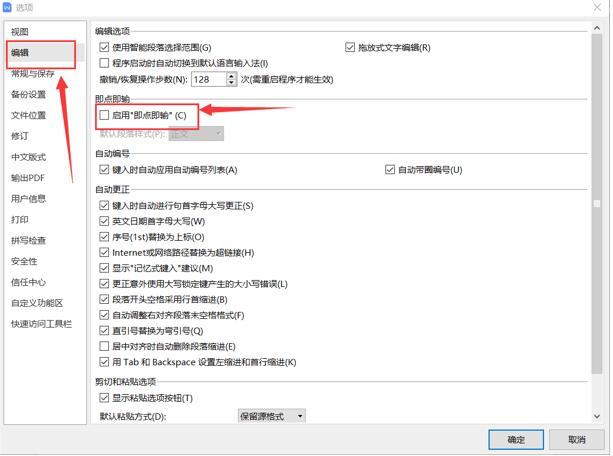
然后我们启用,然后点击确定:
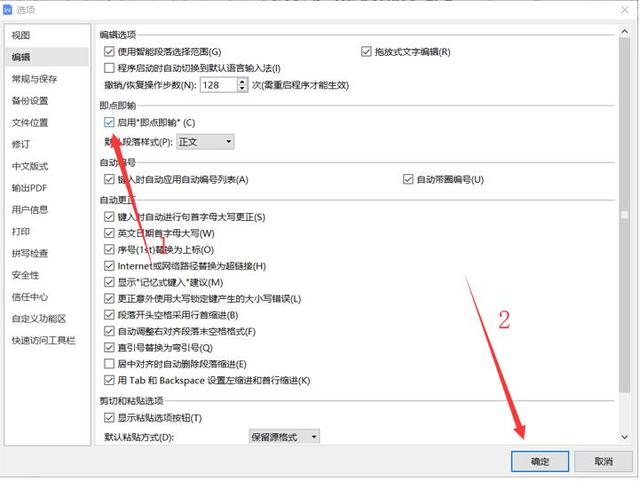
时候我们就会发现鼠标点到哪里就可以从哪里进行输入了:
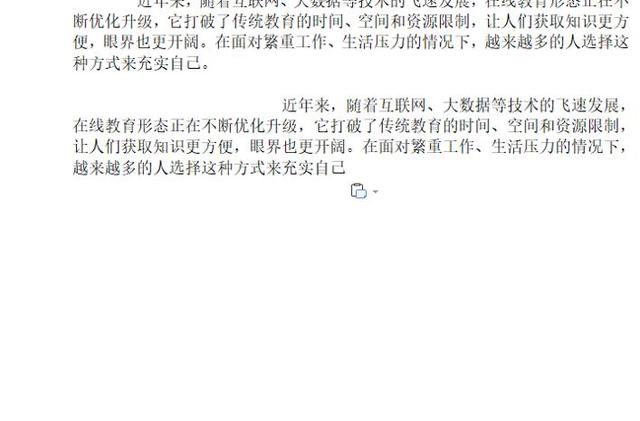
免责声明:本文仅代表文章作者的个人观点,与本站无关。其原创性、真实性以及文中陈述文字和内容未经本站证实,对本文以及其中全部或者部分内容文字的真实性、完整性和原创性本站不作任何保证或承诺,请读者仅作参考,并自行核实相关内容。文章投诉邮箱:anhduc.ph@yahoo.com






